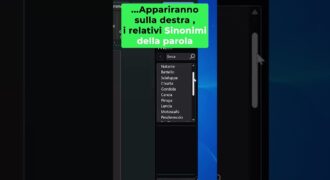Correggere un testo su Word è un’operazione molto utile per assicurarsi che il contenuto di un documento sia accurato e privo di errori grammaticali o di ortografia. Word offre molte funzionalità di correzione automatica, come la correzione automatica degli errori di battitura e la grammatica, ma è anche possibile utilizzare strumenti manuali come la revisione ortografica e la correzione dei sinonimi per migliorare la qualità del testo. In questo modo, si può garantire che il documento sia facilmente comprensibile e professionale.
Come si fa a correggere un testo su Word?
Correggere un testo su Word è un’operazione molto semplice che può essere eseguita in pochi passaggi.
Il primo passaggio consiste nell’aprire il documento Word contenente il testo che si desidera correggere. Una volta aperto il documento, si deve selezionare il testo che si vuole correggere.
Quando il testo è stato selezionato, si può procedere con la correzione degli errori ortografici e grammaticali. Per fare ciò, si può utilizzare la funzione di correzione automatica di Word, che evidenzia gli errori con una linea ondulata rossa o blu, a seconda del tipo di errore.
Per correggere un errore ortografico, si deve cliccare sulla parola evidenziata con la linea ondulata rossa e selezionare la parola corretta dal menu a tendina che appare. Se la parola corretta non è presente nel menu a tendina, si può digitare la parola corretta direttamente nella casella di testo.
Per correggere un errore grammaticale, si deve cliccare sulla parola evidenziata con la linea ondulata blu e selezionare la correzione dal menu a tendina che appare. Anche in questo caso, se la correzione corretta non è presente nel menu a tendina, si può digitare la correzione direttamente nella casella di testo.
Dopo aver corretto gli errori ortografici e grammaticali, si può procedere con la formattazione del testo. Per esempio, si può modificare il colore o la dimensione del carattere, o aggiungere elenchi puntati o numerati. Per fare ciò, si deve selezionare il testo che si vuole formattare e utilizzare le funzioni di formattazione di Word, che si trovano nella scheda “Home” della barra dei menu.
Infine, è possibile salvare il documento corretto e formattato, cliccando sul pulsante “Salva” nella barra dei menu. In questo modo, il documento sarà pronto per essere stampato o condiviso con altri utenti.
In sintesi, per correggere un testo su Word, è necessario aprire il documento, selezionare il testo, correggere gli errori ortografici e grammaticali, formattare il testo e salvare il documento corretto.
Come correggere un testo scritto?
Correggere un testo scritto è un processo importante per garantire la qualità del contenuto e trasmettere il messaggio in modo chiaro ed efficace. Ecco i passaggi da seguire per correggere un testo su Word:
- Leggere attentamente il testo: la prima cosa da fare è leggere il testo attentamente per individuare errori di ortografia, grammatica, punteggiatura, stile e coerenza.
- Usare strumenti di correzione automatica: Word ha un’opzione di correzione automatica che può aiutare a individuare e correggere errori comuni.
- Rileggere il testo: dopo aver usato gli strumenti di correzione automatica, è importante rileggere il testo per verificare che tutti gli errori siano stati corretti e che il testo abbia senso.
- Chiedere ad altre persone di leggere il testo: avere un’altra coppia di occhi può aiutare a individuare errori che si sono sfuggiti durante la correzione.
- Revisionare il testo più volte: per garantire la massima qualità del testo, è consigliabile revisionarlo più volte, magari in momenti diversi, per individuare eventuali errori che sono sfuggiti in precedenza.
Seguendo questi passaggi, è possibile correggere un testo scritto in modo efficiente e accurato. È importante dedicare il giusto tempo e attenzione a questa fase per garantire la qualità del contenuto e la chiarezza del messaggio che si vuole trasmettere.
Perché Word non corregge le parole?
Se stai utilizzando Word per scrivere un documento e le parole non vengono corrette automaticamente, ci sono diversi motivi per cui questo potrebbe accadere.
Il primo motivo potrebbe essere che la funzione di correzione automatica è stata disattivata. Per verificare se è così, vai su File > Opzioni > Proofing e assicurati che la casella Correggi automaticamente le parole errate sia selezionata.
Inoltre, potrebbe essere che la lingua del documento non sia impostata correttamente. Per verificare la lingua, vai su File > Opzioni > Lingua e assicurati che la lingua del documento sia quella corretta.
Un altro motivo potrebbe essere che la parola che stai utilizzando non è presente nel dizionario di Word. In questo caso, puoi aggiungere la parola al dizionario facendo clic con il tasto destro sulla parola sottolineata in rosso e selezionando Aggiungi al dizionario.
Infine, potrebbe essere che il controllo ortografico sia stato disattivato per il documento specifico. Per verificare se il controllo ortografico è attivo, vai su File > Opzioni > Proofing e assicurati che la casella Controlla l’ortografia mentre digiti sia selezionata.
Seguendo questi passaggi, dovresti essere in grado di correggere qualsiasi errore ortografico o grammaticale nel tuo documento Word.